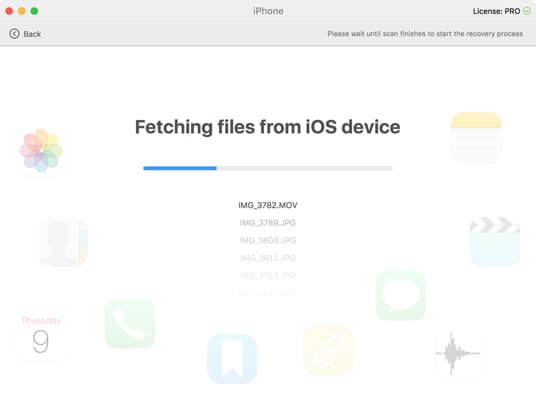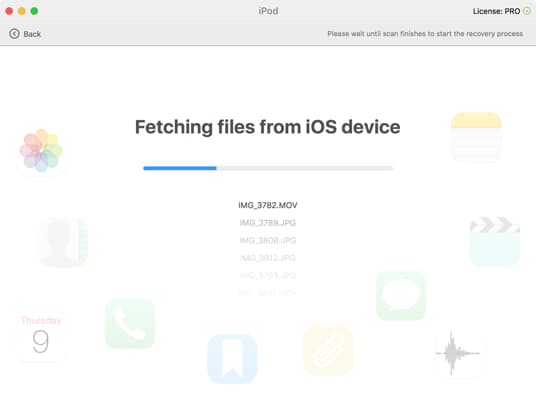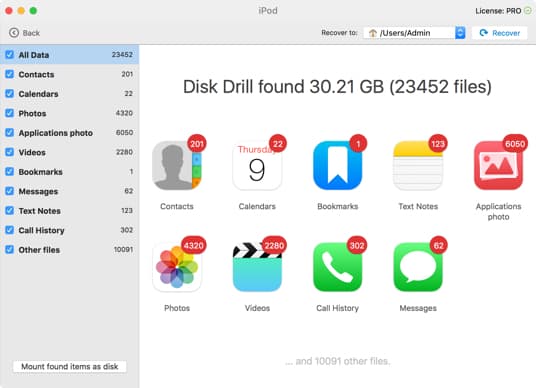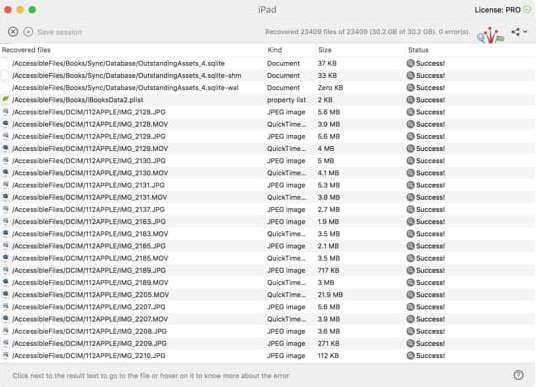المسح الضوئي لجهاز الإيبود تاتش ينتهي عادة بتوفير عدد من الملفات المصنفة مثل الصور والرسائل والملاحظات وغيرها. وهذا ما يفسر حقيقة أن تطبيق Disk Drill 3+ يقرأ جهاز الإيبود الخاص بك مباشرة كجهاز يعمل بنظام التشغيل أي أو إس، ويعمل على أفضل ما يمكن بطرق إستعادة بيانات أي أو إس التي تختلف عن طرق استعادة البيانات العادية والتي تتطلب الوصول إلى مخزن الذاكرة.
استعادة بيانات الآيبود المحذوفة والموسيقى
إذا كنت بحاجة إلى استعادة بيانات إيبود لأنك قد فقدت الموسيقى أو مقاطع الفيديو التي كانت به، فأنت قد وصلت إلى المكان الصحيح. فمع Disk Drill، استعادة بيانات الآيبود لنظام التشغيل ماك هو أمر سهل للغاية. فإذا كان جهاز الإيبود الخاص بك قد تم الكتابة فوق الملفات الخاصه به عن طريق الخطأ، فإن تطبيق Disk Drill يمكن أن يساعدك بأجهزة الآيبود التي تعمل باللمس بنظام أي أو إس أو أجهزة الأيبود الكلاسيكية أيضا.